PDF Dosyalarını WordPress Sitesine Kolayca Yükleme
Yayınlanan: 2023-01-25PDF dosyalarını WordPress sitenize nasıl yükleyeceğinizi öğrenmek ister misiniz? Cevabınız evet ise, o zaman doğru yere geldiniz.
WordPress gönderilerinize veya sayfalarınıza bir PDF gömmek, web sitenizin kullanıcıları için içerik sergilemek için yararlı olabilir. Örneğin, restoran menülerini, tur programlarını, kurs materyallerini veya e-kitapları paylaşmak istiyorsanız, bunları web sitenize PDF olarak yerleştirmeyi düşünebilirsiniz. Ziyaretçiler daha sonra PDF dosyalarını gerektiği gibi okuyabilir, indirebilir veya yazdırabilir.
Bu makalede, PDF dosyalarını WordPress'e gömmenize ve yüklemenize yardımcı olacak hızlı ve kolay yöntemlere bakıyoruz.
PDF Dosyalarını Neden WordPress'e Yüklemelisiniz?
PDF'ler popüler bir dosya türüdür ve bunları WordPress web sitenizde kullanmanın çeşitli avantajları vardır.
İşte bazı önemli avantajlar:
- E-posta abone listenizi artırmak için PDF dosyası indirmelerini kullanabilirsiniz.
- Web sitenize PDF dosyaları eklemek, kullanıcı katılımını artırabilir ve hemen çıkma oranlarını azaltabilir.
- Uzun kılavuzları ve öğreticileri PDF dosyalarına dönüştürerek içeriği yeniden kullanabilirsiniz. Ardından bunları kullanıcılara özel içerik olarak sağlayın.
- Ödeme yapan abonelerinize yalnızca üyelere özel benzersiz premium içerik sağlamak için kursunuzun veya üyelik sitenizin bir parçası olarak PDF dosyalarını bile kullanabilirsiniz.
Bunu söyledikten sonra, WordPress sitesine nasıl PDF ekleyeceğimize geçelim.
PDF Dosyalarını WordPress'e Yükleme
PDF dosyalarını WordPress'e eklemek için kullanabileceğiniz iki yol vardır.
- WordPress'in yerleşik özelliğini kullanarak PDF'nizi yükleyin.
- PDF'nizi yüklemek ve ek özelliklerini kullanmak için bir eklenti kurun.
WordPress Blok Düzenleyici ile başlayalım.
1. WordPress Block Editor Kullanarak WordPress'e Bir PDF Dosyası Yükleyin
Başlamak için, önce WordPress blok düzenleyicisini açmanız ve ardından yeni bir gönderi veya sayfa eklemeniz veya PDF dosyasını eklemek için mevcut olanı düzenlemeniz gerekir.
Ardından, artı + simgesine tıklayın ve arama çubuğuna Dosya yazın ve Dosya bloğunu bulduğunuzda üzerine tıklayın.
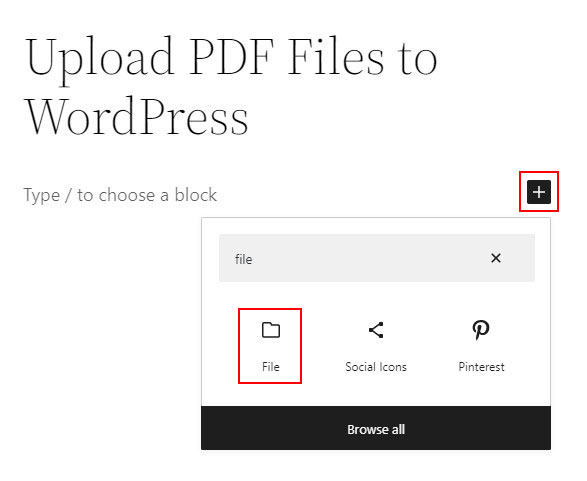
Bunu takiben iki seçenek göreceksiniz: Yükleme ve Medya Kitaplığı . PDF dosyasını zaten yüklediyseniz, Medya Kitaplığı bölümünden hızlı bir şekilde seçim yapabilirsiniz.
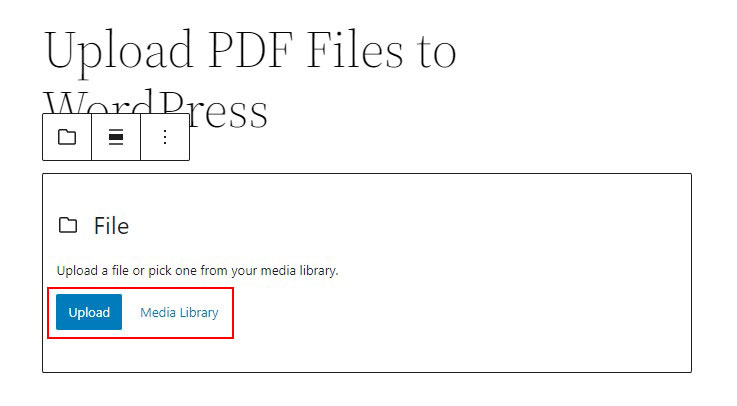
Değilse, Yükle düğmesini tıklamanız yeterlidir. Ardından, PDF dosyanızı yüklemeniz yeterlidir. Bununla, aşağıdaki resimde gösterildiği gibi PDF dosyanızın yüklendiğini göreceksiniz.
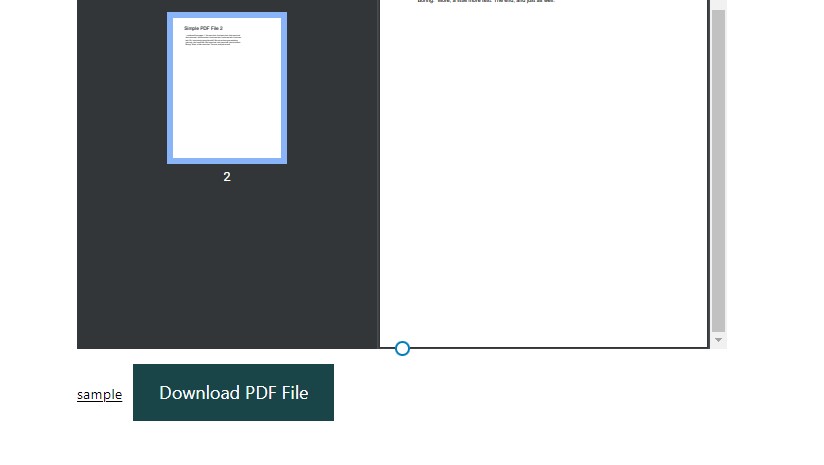
Ayrıca, PDF'nin alt kısmında düğme metnini ekleyebileceğiniz veya değiştirebileceğiniz bir indirme düğmesi göreceksiniz.
Benzer şekilde, Dosya bloğunu seçerseniz, PDF'nize uygulayabileceğiniz çeşitli ayarlar göreceksiniz.
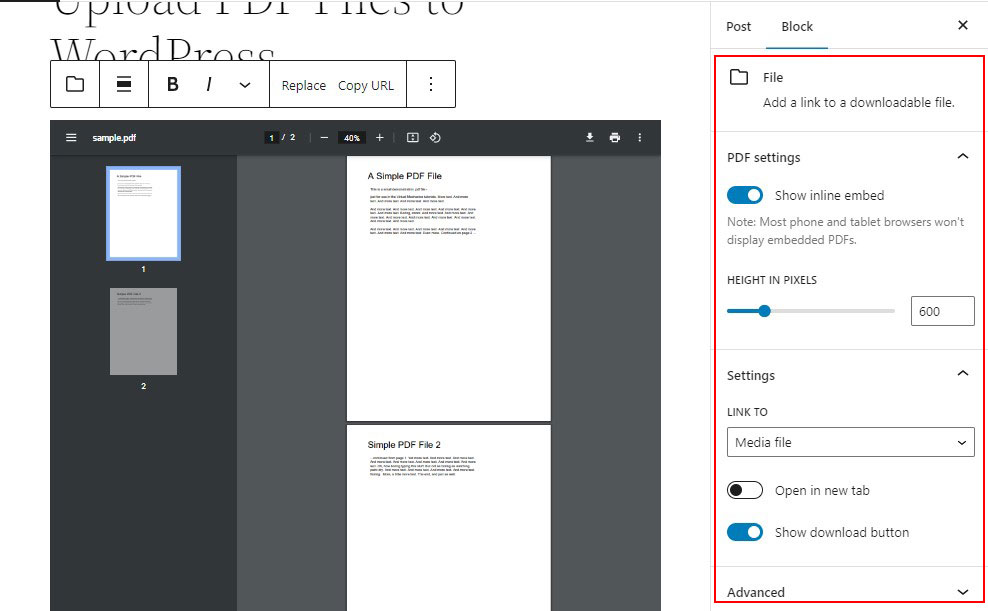
Gördüğünüz gibi, Satır içi yerleştirmeyi göster seçeneği varsayılan olarak etkindir. Yüklediğiniz PDF dosyasının temiz ve düzenli görünmesini sağlamak için devre dışı bırakabilirsiniz.
Kullanıcılarınızın PDF dosyasını yeni bir sekmede görmelerine izin vermek için Yeni sekmede aç seçeneğine de tıklayabilirsiniz. Aynı şekilde indirme butonunu da tercihlerinize göre gösterebilir/gizleyebilirsiniz .
Bunu takiben, PDF dosyanızın yayınınızda veya sayfanızda nasıl göründüğünü görmek için Önizleme seçeneğini tıklamanız yeterlidir. Ardından, canlı hale getirmek için Yayınla düğmesine tıklayın!
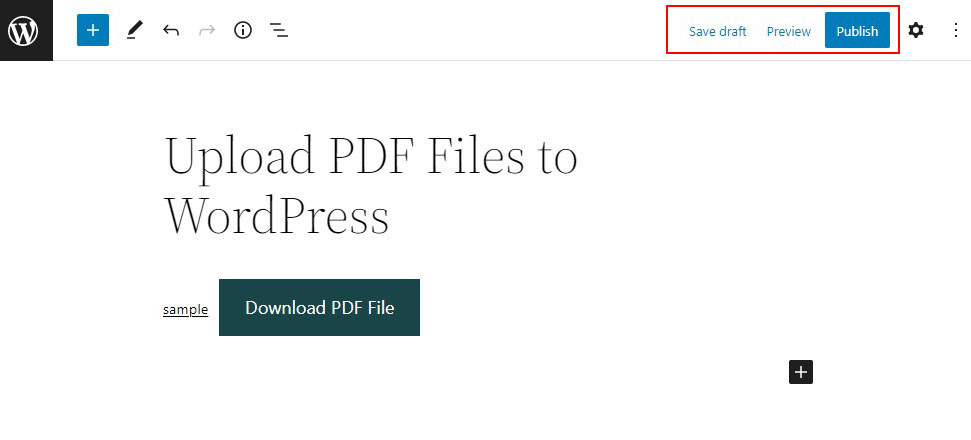
Bu kadar! Bu, yüklediğiniz PDF dosyalarını bir WordPress sitesinde göstermenin en kolay yoludur.
2. Eklentiyi Kullanarak WordPress'e Bir PDF Dosyası Yükleyin
Bir WordPress eklentisi kullanmak, bir PDF dosyasını WordPress'e yüklemenin en hızlı ve en kolay yoludur. Çeşitli eklentiler mevcuttur; ancak, PDF Embedder'ı öneririz.
PDF'leri doğrudan herhangi bir sayfaya yükleyip gömmenize veya web sitenizde yayınlamanıza izin veren ücretsiz bir WordPress eklentisidir. JavaScript kullanarak PDF'leri gömerek belgelerinizin görünümünü özelleştirmenize olanak tanır.
Varsayılan olarak, PDF Embedder PDF'leri orijinal boyutlarında gösterir. Ancak, gömdüğünüz herhangi bir PDF'nin genişliğini ve yüksekliğini de ayarlayabilirsiniz. Ayrıca, tüm JavaScript ve diğer dosyalar kendi sunucunuz tarafından teslim edilir, bu nedenle potansiyel olarak güvenilir olmayan üçüncü taraflar dahil olmaz.
Öncelikle, PDF Embedder eklentisini kurmanız ve etkinleştirmeniz gerekir. Daha fazla ayrıntı için, WordPress'te bir eklentinin nasıl kurulacağına ilişkin kılavuzumuza bakın.
Aktivasyon üzerine, WordPress panonuzdan Ayarlar »PDF Embedder'a gidin.
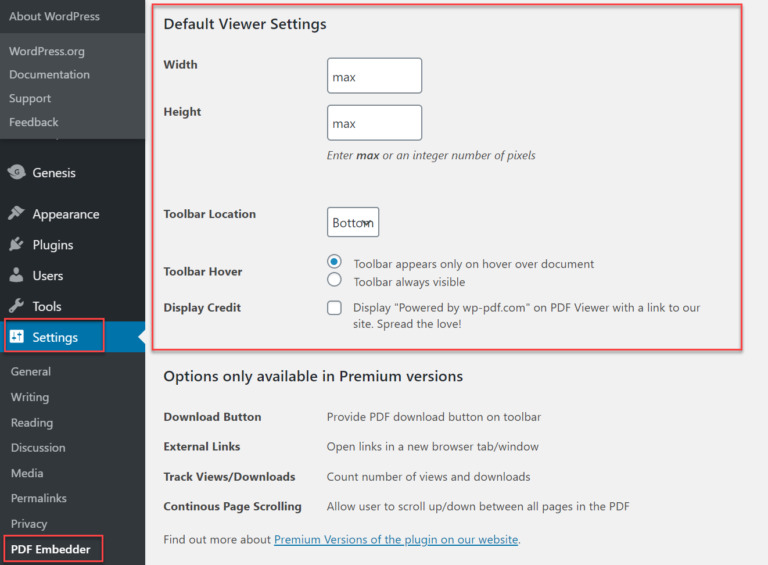
PDF Embedder'ın ücretsiz sürümü sınırlı seçeneklere sahiptir. Bunlar şunları içerir:
- Yükseklik ve Genişlik – PDF'lerinizin yüksekliğini ve genişliğini buradan ayarlayın.
- Araç Çubuğu Konumu – Araç çubuğunun sayfanın üstünde mi yoksa altında mı gösterileceğini seçin. Araç çubuğu, kullanıcıların PDF'yi yakınlaştırıp uzaklaştırmasının yanı sıra sayfalar arasında geçiş yapmasına olanak tanır.
- Araç Çubuğu Üzerinde Gezinme – Araç çubuğunun her zaman mı yoksa yalnızca kullanıcı PDF'in üzerine geldiğinde mi gösterileceğini seçin.
Ancak, premium sürüm ek özelliklerle birlikte gelir. Bunlar şunları içerir:
- İndirme Düğmesi – Araç çubuğunda PDF indirme düğmesini gösterin.
- Dış Bağlantılar – Bağlantıları yeni bir tarayıcı sekmesinde/penceresinde açın.
- Görüntülemeleri/İndirmeleri İzle – Görüntüleme ve indirme sayısını sayın.
- Sürekli Sayfa Kaydırma – Kullanıcının PDF'deki tüm sayfalar arasında yukarı/aşağı kaydırma yapmasına izin verin.
Premium sürüm, tek bir lisans sitesi için 20 ABD Doları ve sınırsız site lisansı için en fazla 50 ABD Doları tutarındadır.

Ayarları yapılandırdıktan sonra, Değişiklikleri Kaydet düğmesine tıklayın.
PDF Dosyası Eklemek için PDF Gömücü Bloğu Kullanın
PDF Embedder ile bir PDF yüklemek için, WordPress blok düzenleyicisini kullanırken uyguladığınız işlemin aynısını yapmanız yeterlidir.
Git ve PDF'yi göstermek istediğin gönderiyi veya sayfayı aç.
Ardından, artı + simgesine tıklayın ve arama çubuğuna PDF Embedder yazın ve PDF Embedder bloğunu bulduğunuzda üzerine tıklayın.
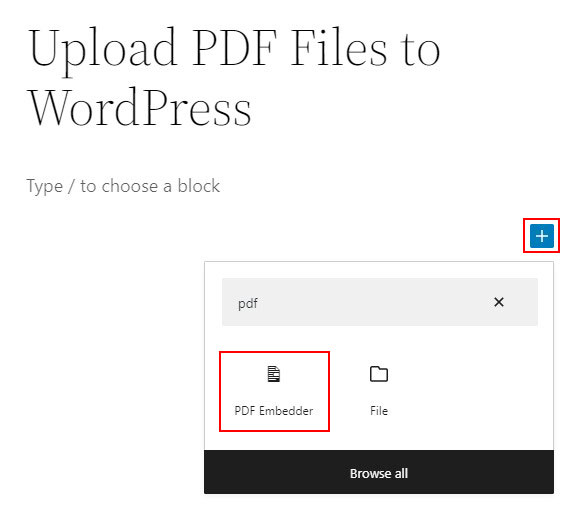
Bundan sonra, gönderinize yeni bir PDF dosyası yüklemeniz veya medya kitaplığınızdan bir tane seçmeniz gerekir. Bunu, PDF'yi seçmek için Medya Kitaplığını Açmak için burayı tıklayın yazan bağlantıya tıklayarak yapabilirsiniz.
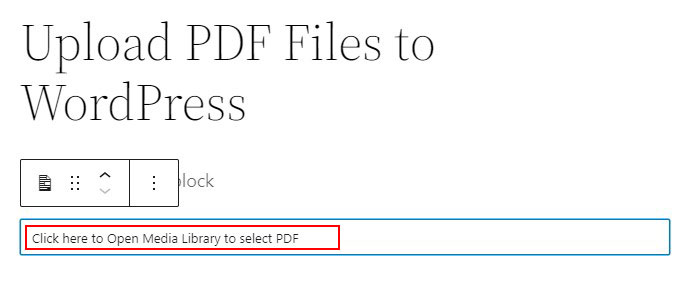
Bağlantıya tıkladığınızda iki seçenek göreceksiniz: Yükleme ve Medya Kitaplığı . PDF dosyasını zaten yüklediyseniz, Medya Kitaplığı bölümünden hızlı bir şekilde seçim yapabilirsiniz.
Değilse, Yükle düğmesini tıklamanız yeterlidir. Ardından, PDF dosyanızı yüklemeniz yeterlidir.
PDF dosyası belgenize eklenecektir. Ancak gönderiyi düzenlerken PDF'nin önizlemesini görmezsiniz. Bunun yerine blok, dosyanın URL'sini içerir.
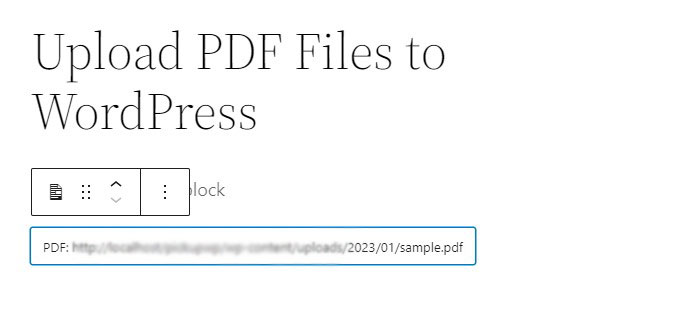
Benzer şekilde, PDF Embedder bloğunu seçerseniz, PDF'nize uygulayabileceğiniz çeşitli ayarlar göreceksiniz.
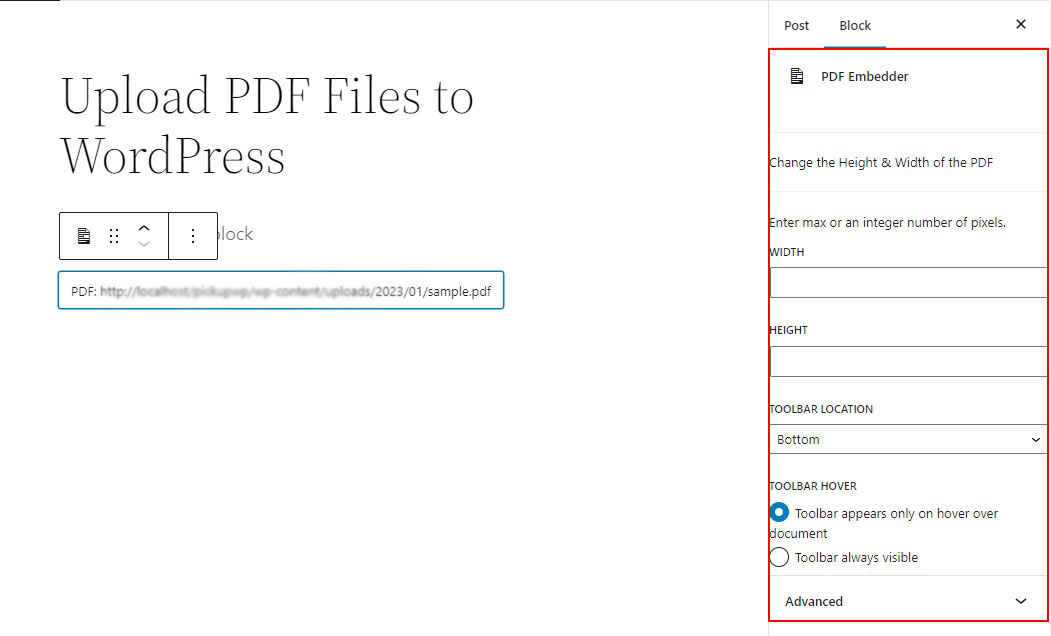
PDF dosyanızın gönderi veya sayfanızda nasıl göründüğünü görmek için Önizleme seçeneğine de tıklayabilirsiniz. Ardından, canlı hale getirmek için Yayınla düğmesine tıklayın!
Diğer Bazı WordPress PDF Eklentileri
PDF Embedder'ın yanı sıra, PDF dosyalarını WordPress'e yüklemenize izin veren birkaç başka yetenekli WordPress eklentisi de vardır. Öyleyse, onları kontrol edelim.
1. EmbedPress
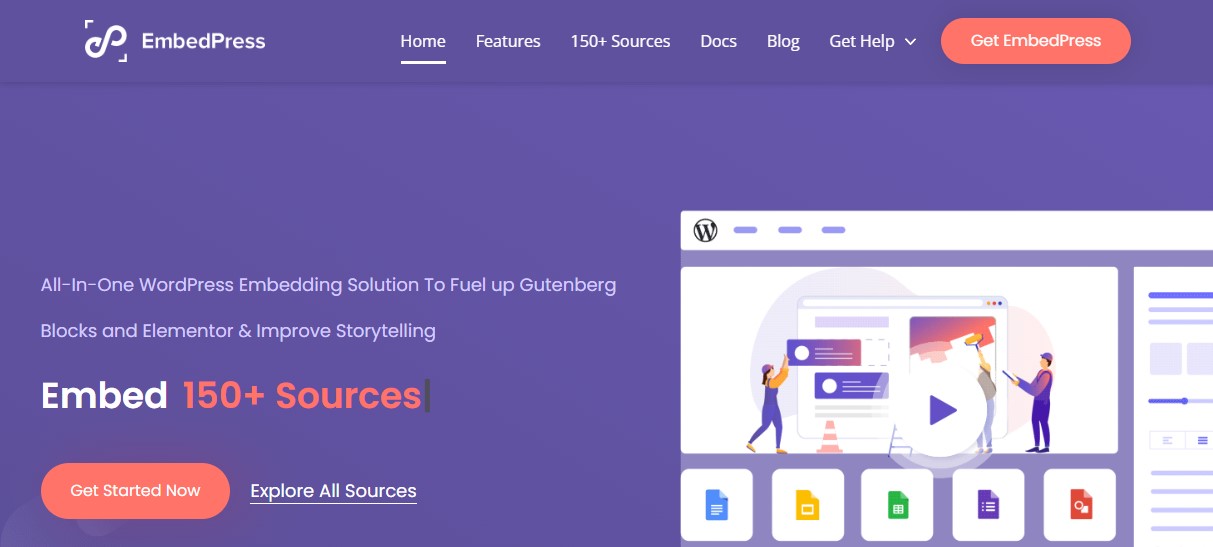
EmbedPress, WordPress gönderilerinize ve sayfalarınıza PDF dosyaları eklemek ve görüntülemek için eksiksiz bir eklentidir. Kullanımı basittir ve medya kitaplığını kullanarak PDF belgelerini yükleyebilir ve bunları sitenizin herhangi bir yerinde görüntüleyebilirsiniz.
EmbedPress ayrıca WordPress web sitenize çeşitli medya türlerini yüklemenizi sağlar. YouTube, Vimeo veya Twitch'ten video eklemek için kullanabilirsiniz.
Bunun dışında EmbedPress, Google Haritalar, dokümanlar, formlar, sayfalar, Facebook gönderileri, ses dosyaları ve çok daha fazlasını yüklemenize olanak tanır.
Fiyat:
EmbedPress ücretsiz bir eklentidir. Ücretsiz sürüm WordPress.org'da mevcuttur. Ancak, premium sürüm, tek bir site lisansı için 39 ABD dolarıdır.
2. Belge Kitaplığı Pro
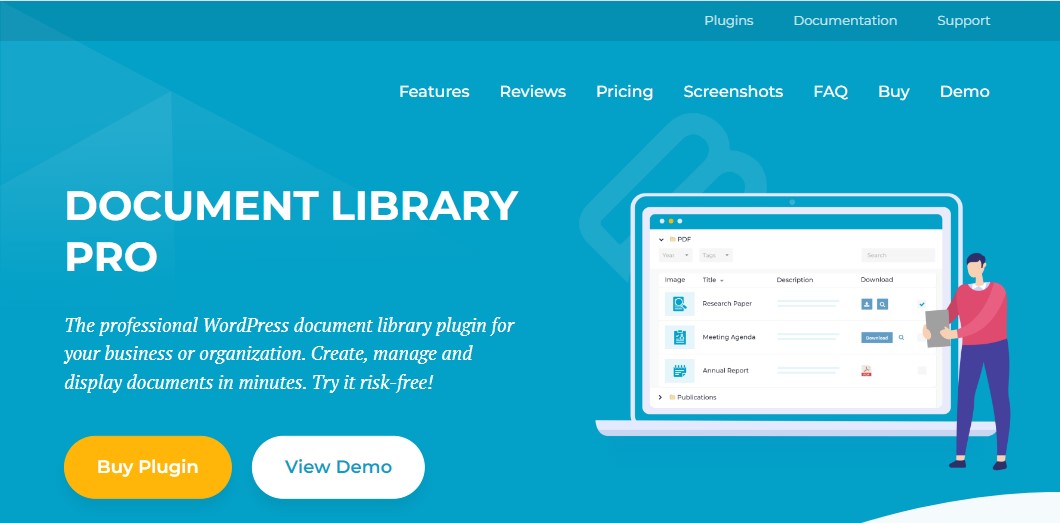
Document Library Pro, belgeleri kolayca oluşturmanıza, yönetmenize ve görüntülemenize olanak tanıyan bir WordPress eklentisidir. Bu eklenti, yeniden boyutlandırılabilir WordPress PDF kitaplıkları oluşturmayı kolay ve hızlı hale getirir.
Ayrıca, belgelerinizi veya PDF koleksiyonunuzu yönetmeyi daha etkili hale getiren birçok özelliğe sahiptir. Bu eklenti ayrıca güçlü sıralama ve filtreleme özelliklerine sahiptir. Sonuç olarak, ziyaretçileriniz aradıkları PDF dosyalarını bulma konusunda tam bir esnekliğe sahip olacaktır.
Fiyat:
Document Library Pro, tek bir site lisansı için 99 ABD dolarından başlar.
3. PDF Posteri
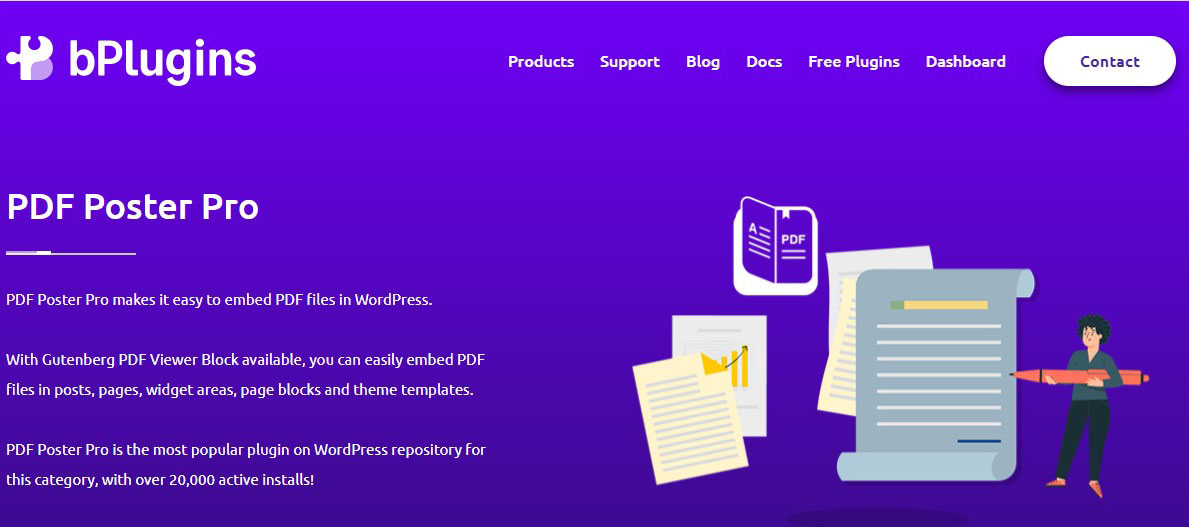
PDF Poster, PDF dosyalarını web sitenize yerleştirmek için başka bir basit WordPress eklentisidir.
Bir kısa kod kullanarak, WordPress gönderilerinize, sayfalarınıza, widget alanınıza ve tema dosyalarınıza PDF belgeleri ekleyebilirsiniz. Ziyaretçilerin PDF dosyanıza kolayca erişebilmesi için bir indirme düğmesi de ekleyebilirsiniz.
Ek olarak, bir dosya gömüldüğünde, görüntüleyen kişinin karanlık çerçevesi kaldırılarak web sitesi ziyaretçilerine daha net bir deneyim sunulur.
Fiyat:
PDF Poster ücretsiz bir eklentidir. Ücretsiz sürüm WordPress.org'da mevcuttur. Bununla birlikte, premium sürüm, tek bir site lisansı için 30 ABD Dolarından başlar ve sınırsız site lisansı için 299 ABD Dolarına kadar çıkar.
PDF Dosyalarının WordPress'e Nasıl Yükleneceğine İlişkin Son Düşünceler
Bu makalede tartışılan her iki yöntem de konu WordPress'e indirilebilir bir PDF eklemek olduğunda harika seçeneklerdir. İhtiyaçlarınıza ve becerilerinize en uygun seçeneği seçmeniz yeterlidir. Daha sonra web sitenizde çok çeşitli PDF'leri kolayca oluşturabilir, gömebilir ve görüntüleyebilirsiniz;
Bu makalenin, WordPress'e nasıl PDF yükleyeceğinizi öğrenmenize yardımcı olacağını umuyoruz.
Daha fazla bilgi edinmek için şu yardımcı kaynaklara göz atın:
- Bir Google Formunu WordPress'e Gömme
- WordPress Dashicons: WordPress Sitesinde Nasıl Kullanılır?
- WordPress Blogu İçin Yorumları Otomatik Olarak Onaylama
Son olarak, yeni makalelerle ilgili düzenli güncellemeler için bizi Twitter'da takip edin.
